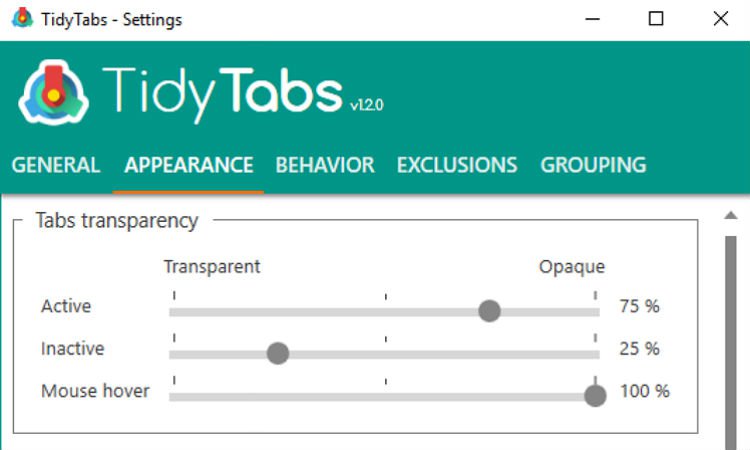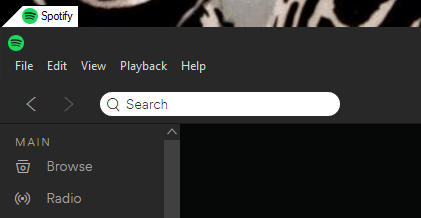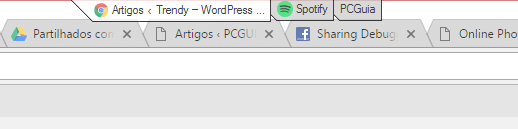Se gosta mesmo de multitasking, já percebeu que é difícil ter de estar sempre alternar entre programa ou pastas para despachar tarefas. O software gratuito TidyTabs permite que adicione separadores, como se estivesse no browser, a qualquer programa instalado no PC.
Passo 1
Aceda a bit.ly/2dVpluW e escolha a opção gratuita para instalar o TidyTabs. Faça o download e depois execute o setup. Quando surgir o ecrã para compra, escolha a opção ‘Continue with TidyTabsPersonalEdition’. Quando o software estiver instalado, o ícone vai ficar na zona de notificações da barra de ferramentas. Vai reparar que, sempre que passar o rato pelo canto superior esquerdo de qualquer programa, vai passar a ver um pequeno separador. Caso esteja com a janela maximizada, o mini-separador aparece no meio do ecrã.
Passo 2
Com o TidyTabs pode agrupar até três programas e localizações do PC, para que tenha tudo mais à mão. Primeiro, diminua a janela do programa em que está a trabalhar, clique no separador e junte-a a outro programa, para tornar tudo num grupo. Repita até ter um grupo de três separadores, que é o limite máximo. Caso precise de trabalhar com mais do que três janelas, pode criar os grupos que achar necessários. Para tirar algum programa do grupo, basta arrastá-lo para longe dos outros. Também pode fechá-lo com um clique do botão esquerdo do rato.
Passo 3
Para mudar o aspecto de um separador, pode ir até às opções do TidyTabs. Na área ‘General’, pode ver opções como o arranque do programa, actualizações ou o restauro das definições iniciais. Na área ‘Appearance’ consegue ajustar o nível de transparência do TidyTabs; em ‘Exclusions’ pode escolher quais os programas que não quer mesmo que façam parte destes separadores. Depois, carregue em ‘Apply’ quando estiver tudo ao seu gosto.